苹果手机照片如何导入电脑?无损快速的传输办法分享!
前些天小编的朋友联系到我,说是自己苹果手机里面的照片太多,有好几千张,不知道该怎么快而无损地传到电脑。我想遇到这种情况的不止是小编的朋友,生活中遇到手机照片导入电脑的同学不在少数。不管是苹果手机还是安卓手机,内存都是有限的,照片稍微一多片会显示储存空间不足,要求尽快清理。这时候应该怎么办呢?
有些小伙伴会使用QQ/微信/邮箱等工具照片传到电脑上,对于少量照片,这不失为一种好办法。可是这些工具对于传输大文件就不适用了,且图片还会被压缩,影响照片质量。
那么对于照片比较多的情况时,苹果手机照片如何导入电脑?今天小编就来给大家分享一下比较实用的方法。
方法一、USB数据线传输
想将苹果手机照片传入电脑中,通过USB数据线是非常简单直接的方法了。为了避免照片或视频被压缩损耗,建议先在iPhone端按照以下步骤设置:
1、【设置】-【照片】-【传输到Mac或PC】,再选择【保留原片】。
2、【设置】-【相机】-【格式】-【兼容性最佳】。
3、当电脑连接iPhone后,手机端会出现一个“信任”的弹框提示,注意要选择点击“信任”。
4、使用USB数据线,点开“此电脑”,在“设备与驱动器”中找到iPhone图标的项目,再找到相关照片或视频的文件夹,进行复制,转移照片或视频到电脑中即可。
温馨提示:建议使用原装数据线,避免电脑识别不了或传输不正常,或在传输过程中出现别的问题。
方法二:借助iCloud备份
可以通过iCloud备份来传输,操作也很简单,只需在苹果手机的设置中开启“iCloud云备份”功能,这样当手机在接入电源、稳定的网络的情况下,将自动备份我们手机中的照片、通讯录等多项数据。
不过iCloud备份只有5GB的免费存储空间,如果你数据过多,需要额外付费哦。
在备份完成后想要把照片上传到电脑上的话,就可以登录iCloud官网,输入自己的Apple ID进入后点击“照片”图标,选择备份的照片下载即可。
方法三、使用专业的iOS数据传输工具
如果你觉得以上的几种方式有点复杂,可以使用专业的iOS数据传输工具,如牛学长苹果数据管理工具是一款强大的苹果数据管理工具,可以通过有线传输或WiFi无线传输将iPhone/iPad里的文件导出到电脑,或将电脑照片导入iPhone/iPad!
操作起来也很简单,我们一起来看下具体的步骤:
步骤1:确保为iPhone和电脑都连接同一个Wi-Fi或使用数据线连接iPhone和电脑,然后下载打开牛学长苹果数据管理工具,待软件识别到iPhone后,点击【照片】进入照片管理。
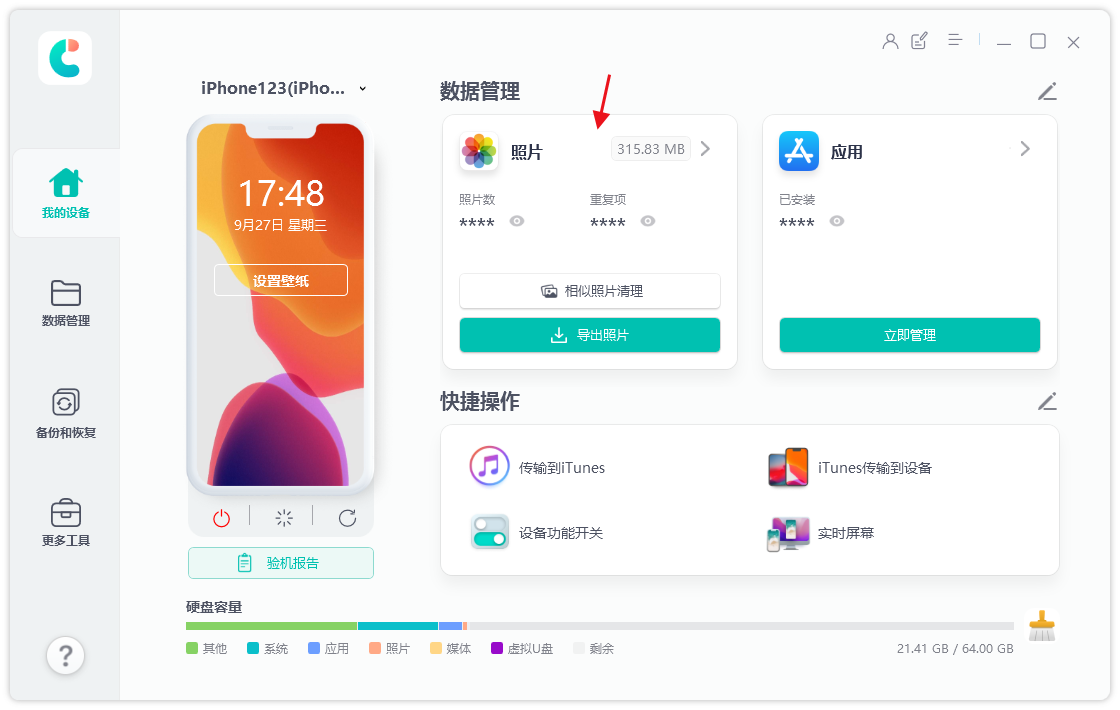
步骤2:在照片管理界面我们可以查看到iPhone上所有的照片,我们可以点击下方全选所有照片,或者在上面筛选日期,只导出某个时间段的所有照片或者手动勾选想要导出的照片。
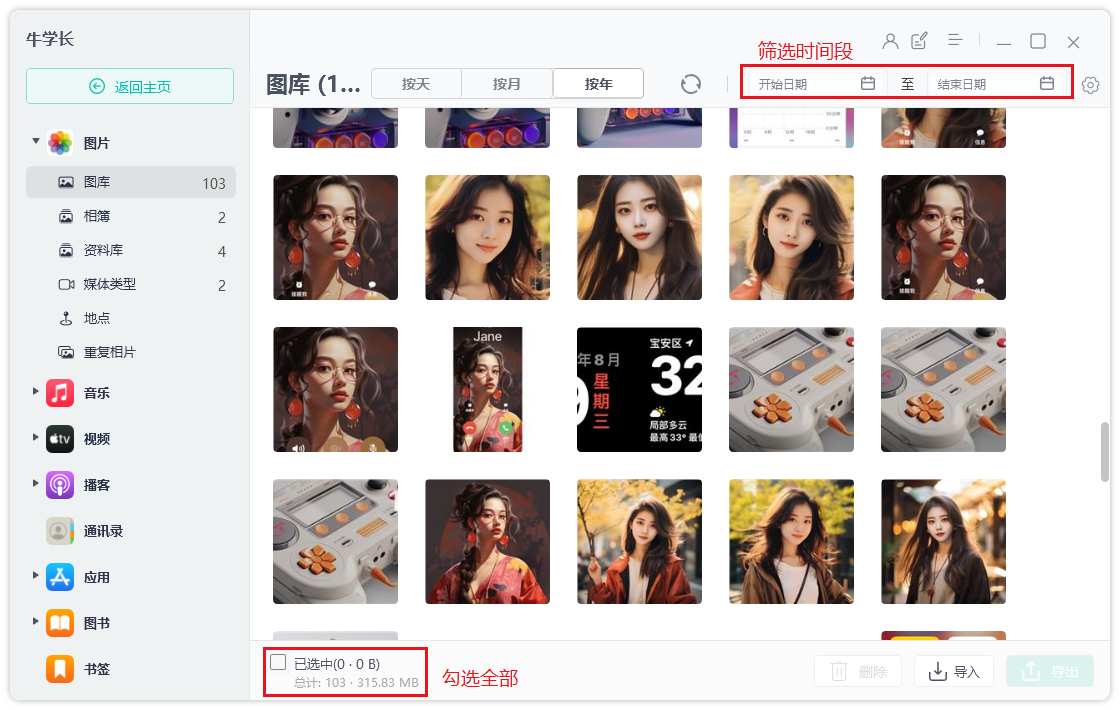
步骤3:选择好照片后,点击“导出”按钮,设置图片和视频导出格式和保存位置后,点击“下一步”开始导出照片。
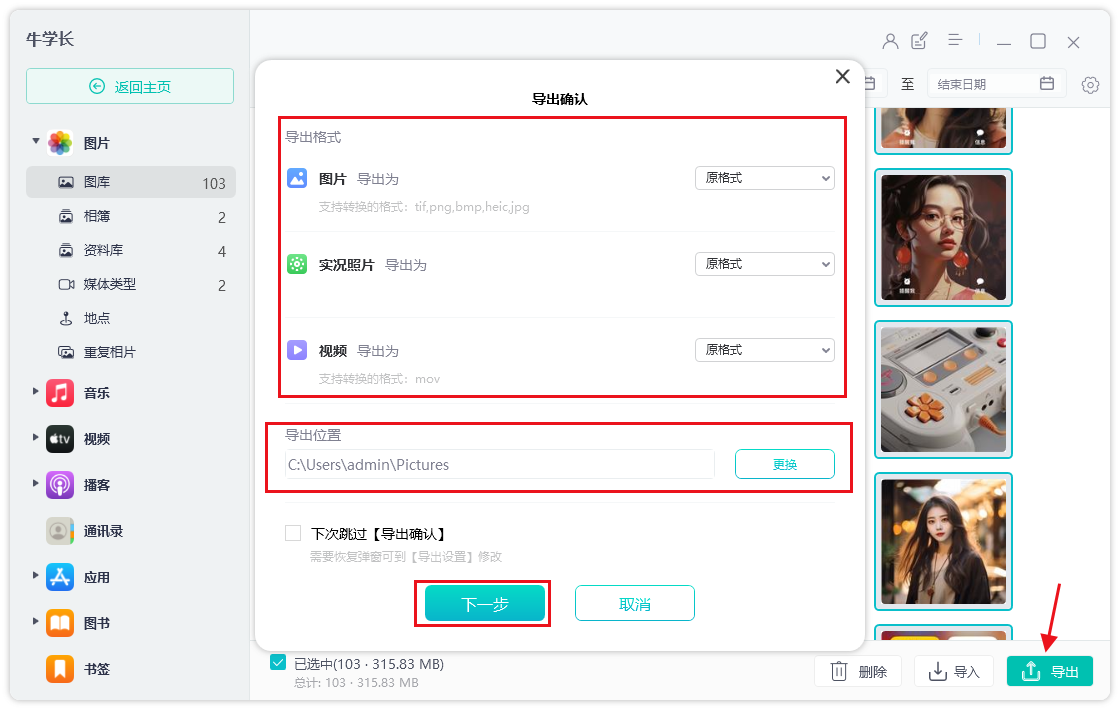
以上就是小编认为比较实用的iPhone和电脑互传照片方法,想要将iPhone大量的照片无损快速传输到电脑可以用以上办法!